ホームページ >ソフトウェアチュートリアル >オフィスソフトウェア >PPT を使用して二重露光効果のあるアイコンをデザインする方法のチュートリアル
PPT を使用して二重露光効果のあるアイコンをデザインする方法のチュートリアル
- PHPz転載
- 2024-03-26 19:30:551263ブラウズ
Apple が PPT エディターによって注意深く編集した、二重露光効果を持つアイコンをデザインするための PPT チュートリアルでは、PPT で二重露光効果を使用してユニークなアイコン デザインを作成する方法を詳しく紹介します。このチュートリアルを通じて、美しいアイコンを作成するスキルを習得し、PPT でより目を引く視覚効果を表現できるようになります。私たちの手順に従って、二重露光効果の使用方法を簡単に学び、PPT デザイン レベルを向上させてください。
1. 空白ページの新規 PPT ファイルを作成し、空白ページに背景白で加工した文字画像をコピーします。
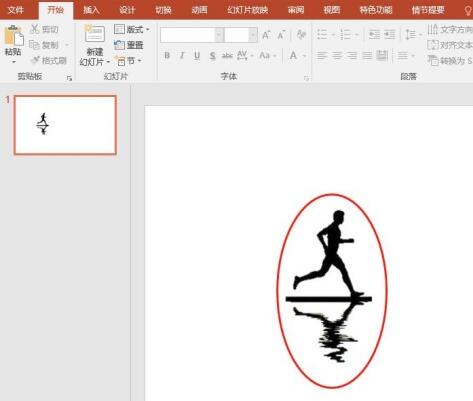
2. PPT オプション バーで [挿入] をクリックし、[形状] を選択して、クリックして長方形の形状を挿入します。
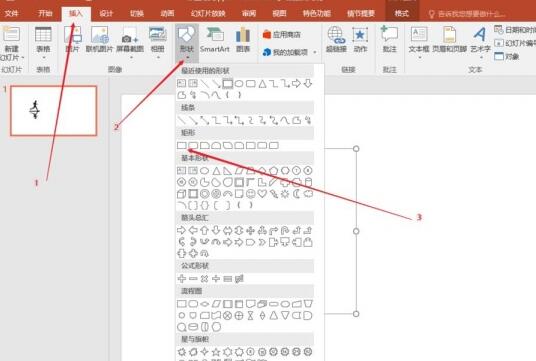
3. 長方形のサイズを画像サイズと正確に同じになるように調整します。

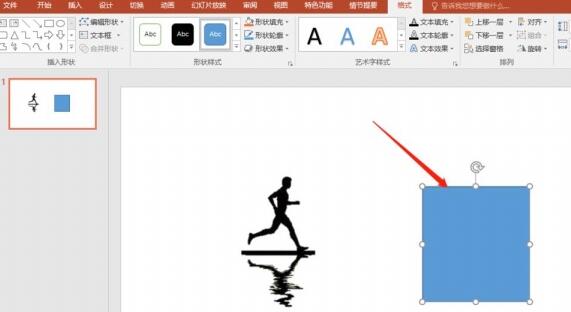
4. 画像をクリックしてコピーを選択します。

5. 画像をクリックし、右クリックして図形の形式を設定します。

6. 以下の図に示すように、画像塗りつぶしまたはテクスチャ塗りつぶしを順に選択し、クリップボードからイラスト画像を設定し、透明度を適切な透明度に設定します。
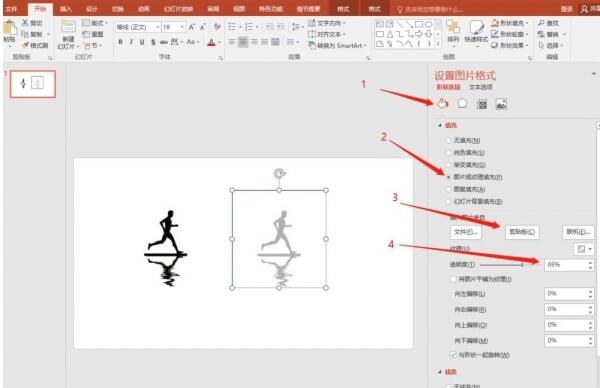
7. 線を選択し、線を設定せず、図形の境界線を削除し、挿入された画像図形の位置を適切な位置に調整して、二重露光文字効果を取得します。
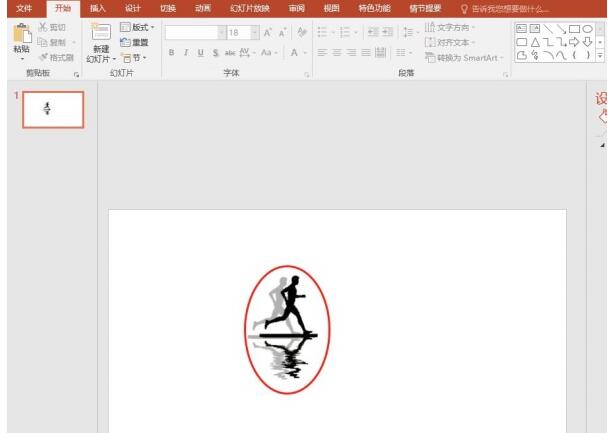
以上がPPT を使用して二重露光効果のあるアイコンをデザインする方法のチュートリアルの詳細内容です。詳細については、PHP 中国語 Web サイトの他の関連記事を参照してください。

